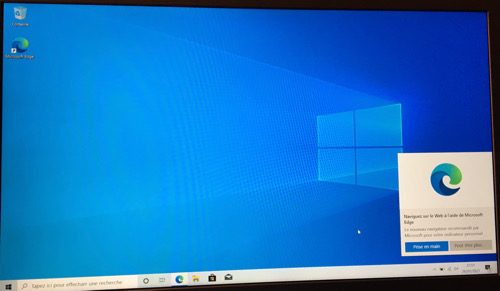-Win02-
Nous allons nous occuper de l'ordinateur à nettoyer entièrement afin d'y installer Windows10 grâce à cette clef bootable.
Avant toute chose, il vous est recommandé de sauvegarder sur un disque dur externe ou une clef USB tous les fichiers présents sur cet ordinateur et que vous désirez conserver !
Vous installez cette clef bootable dans un port de votre ordinateur, vous le mettez en route et aussitôt, vous appuyez continuellement sur la touche F12 (avec FN + F12 si nécessaire selon votre ordinateur).
Cet écran devrait normalement apparaître :
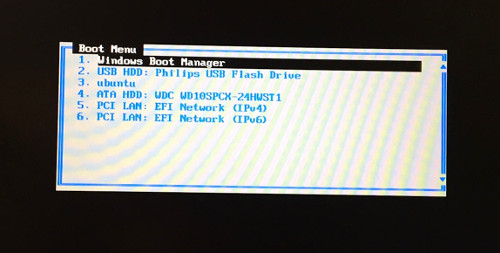
Vous déplacez la surbrillance sur votre clef USB et vous tapez sur ENTER ...
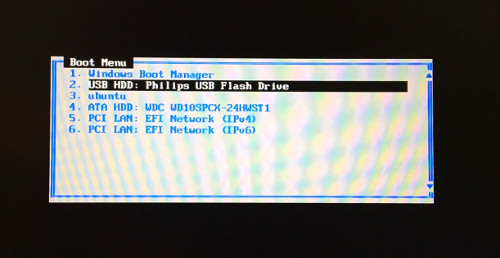
Si vous n'avez pas ces deux écrans, vous arrêtez votre ordinateur par un appui prolongé sur la touche de mise en marche et vous recommencez avec F10 au lieu de F12.
Si cela ne donne rien, nous devons nous tourner vers le BIOS de votre machine.
Vous mettez en route votre ordinateur en appuyant aussitôt et en continu sur la touche F2 (FN + F2 si nécessaire ou sinon F1 au lieu de F2)
Vous devez obtenir :
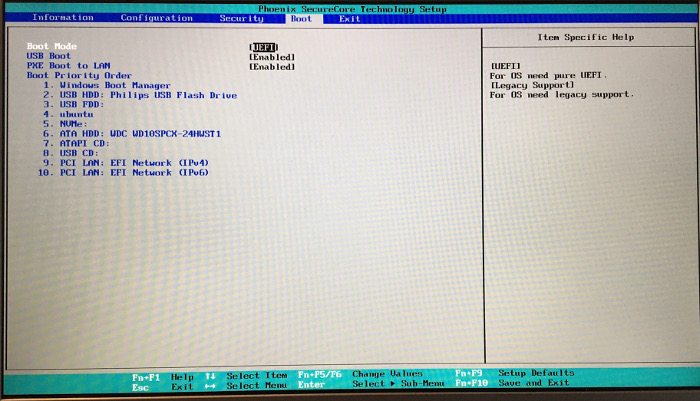
Vous vous déplacez sur Boot comme ci-dessus puis vous déplacez la surbrillance sur votre clef USB et vous la positionnez en premier avec F6 comme cela est bien indiqué à droite sur l'écran.
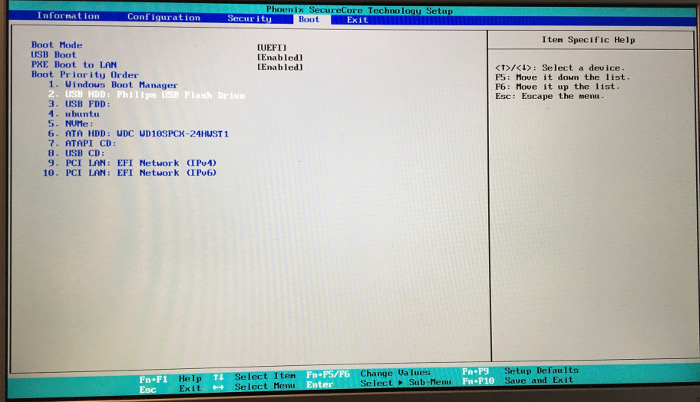
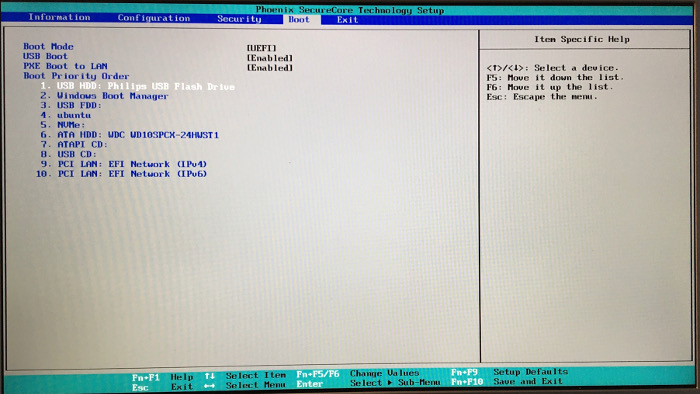
Vous allez sur Exit et vous tapez sur ENTER en acceptant de sauvegarder les changements
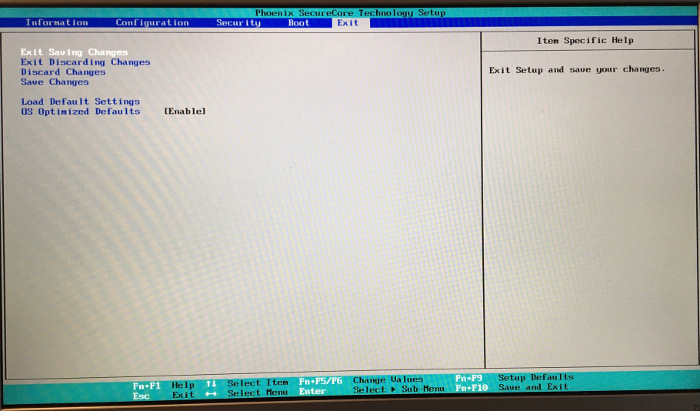
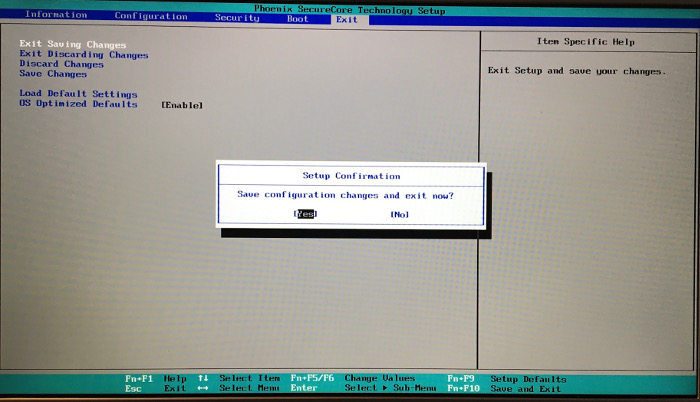
L'ordinateur reste un moment noir car il lit votre clef USB ...
Après ce moment qui semble long, vous arrivez à :
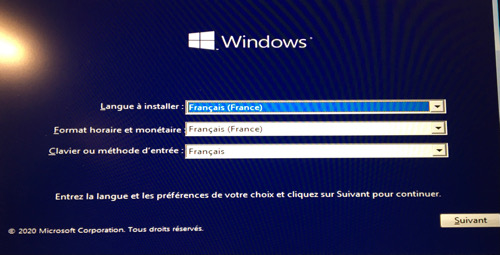
Vous suivez ce qui est indiqué sur les écrans qui suivent en n'installant que Windows et en supprimant tous les lecteurs proposés.
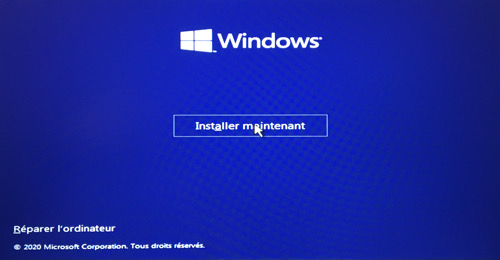

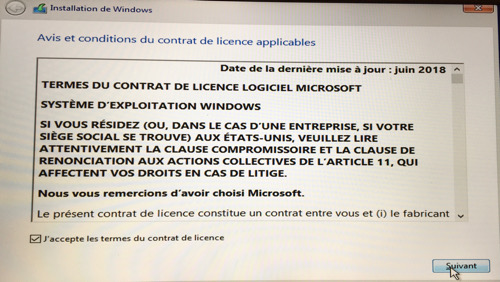
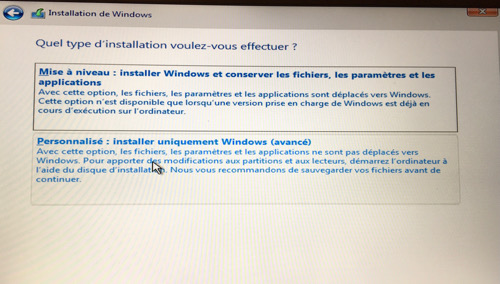
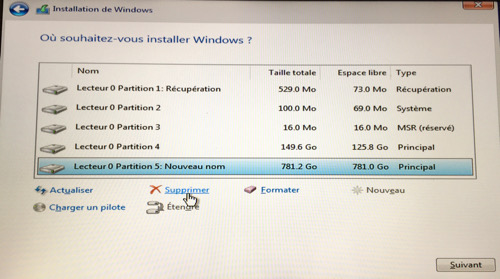
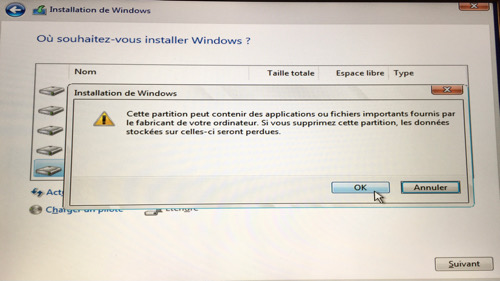
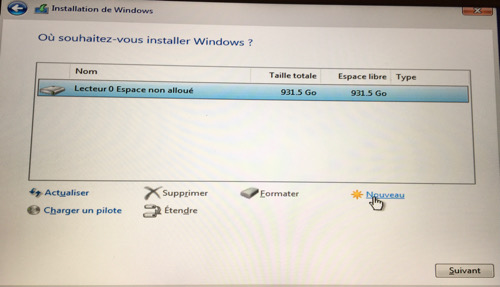
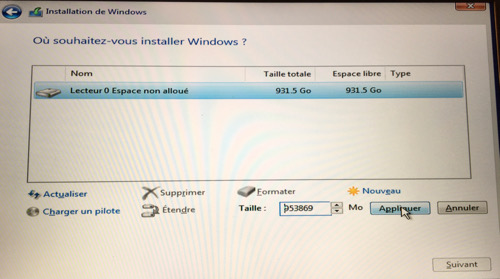
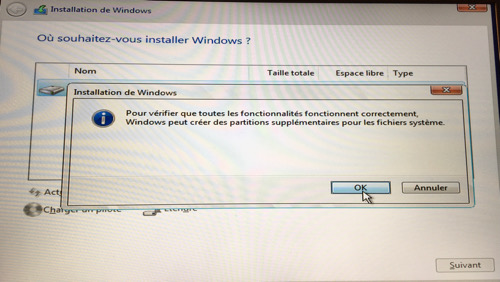
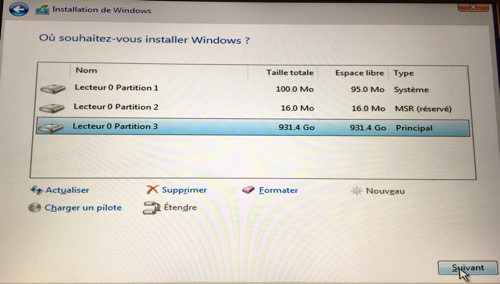
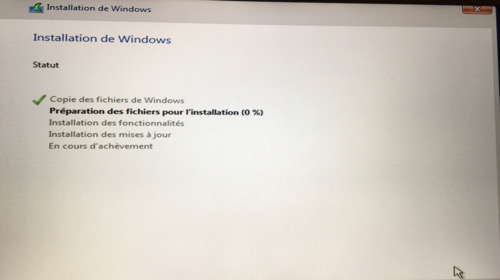
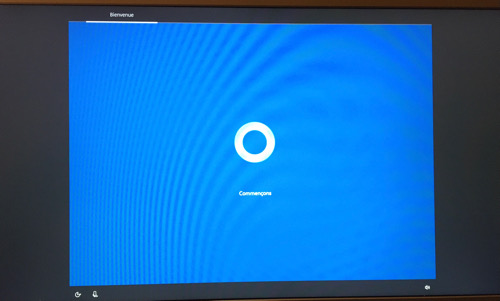
Enfin Cortana est là pour vous guider !!!
Maintenant, c'est comme la première mise en route de cet ordinateur ...
Je vous laisse faire car tout est simple jusqu'à obtenir cet écran final :